联想thinkpad电脑蓝牙在哪里打开 thinkpad电脑蓝牙功能打开步骤
ThinkPad电脑是一款备受热爱的商务笔记本品牌,其蓝牙功能的开启对于用户来说显得尤为重要,在使用ThinkPad电脑时,我们常常需要连接蓝牙设备进行数据传输或音频输出,因此了解如何开启蓝牙功能是至关重要的。接下来我们将详细介绍在ThinkPad电脑上如何打开蓝牙功能,并分享步骤及注意事项。愿这些内容能够帮助您更好地使用您的ThinkPad电脑。
步骤如下:
1.首先要确保自己的Thinkpad型号系列带有蓝牙功能,同时要安装好蓝牙驱动。没有驱动可以去官网下载或者用官方驱动管理工具更新。
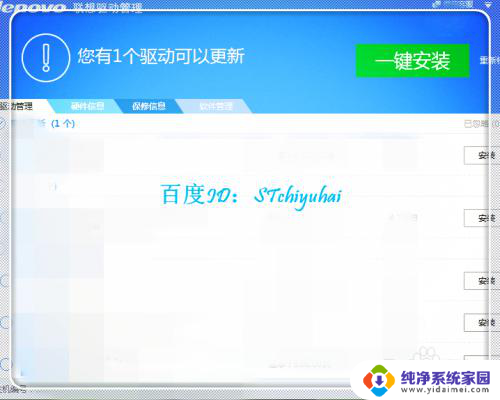
2.一些人说自己的Thinkpad带有蓝牙模块且驱动已经更新,可还看不到蓝牙。可以右击我的电脑--属性--设备管理器--找到蓝牙模块,看是否其被禁止了,如果禁止了右击将其启动起来。
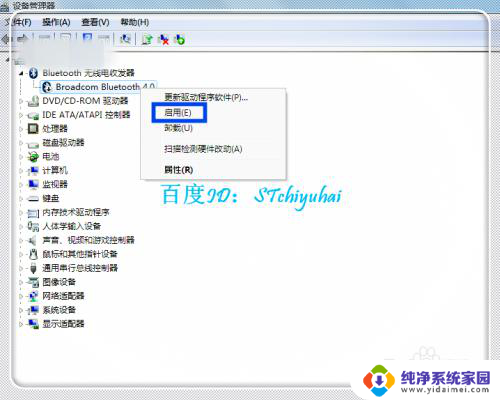
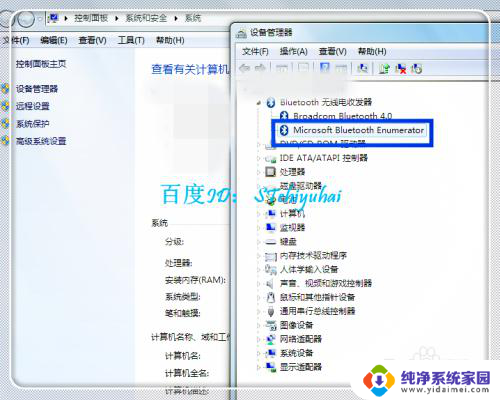
3.启动起来蓝牙后,在电脑右下角图标侧一般可以看到蓝牙标识,单击,然后点击“打开设置”。

4.在蓝牙设置界面中,将连接--允许Bluetooth设备连接到此计算机打勾。同时将允许Bluetooth设备查找到此计算机都打勾,点击确定。
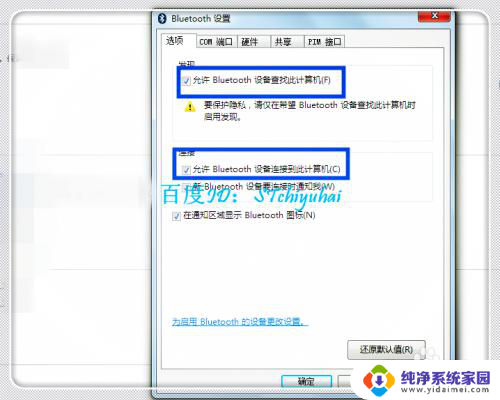
5.如果是第一次连接设备,那么可能要查找设备,点击蓝牙图标--添加设备,系统会自动查找周围的蓝牙设备,然后按步骤操作添加。
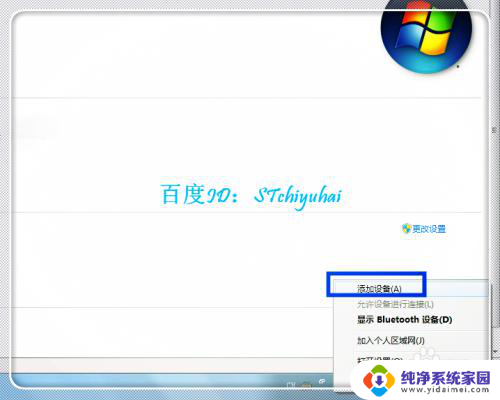
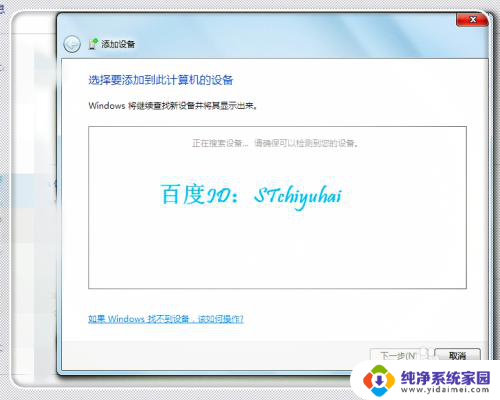
6.我们还可以看到一些已经有记录的连接设备,点击“显示Bluetooth设备”,可以看到一些设备。

7.点击这个设备,进入控制界面,可以控制笔记本与其它蓝牙设备之间的连接、数据传输等,传输完成后记得将蓝牙关闭。
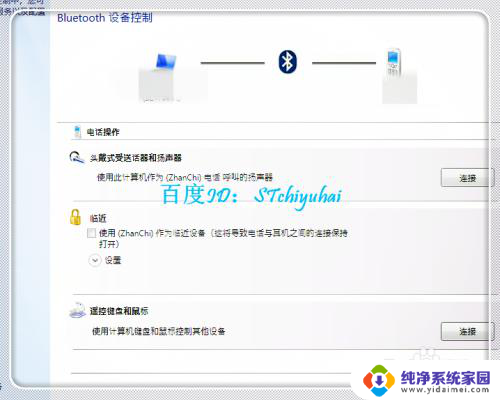
以上就是关于如何在联想ThinkPad电脑上打开蓝牙的全部内容,如果有遇到相同情况的用户,可以按照小编的方法来解决。
- 上一篇: 联想笔记本指纹识别怎么设置 联想笔记本指纹解锁方法
- 下一篇: 新浪账号注销 新浪账户注销流程
联想thinkpad电脑蓝牙在哪里打开 thinkpad电脑蓝牙功能打开步骤相关教程
- 联想电脑蓝牙怎么打开 联想电脑蓝牙开关在哪里
- thinkpad笔记本蓝牙怎么打开 thinkpad蓝牙开启步骤
- thinkpad 打开蓝牙 ThinkPad蓝牙开启方法
- thinkpad带蓝牙吗 打开ThinkPad蓝牙的方法
- 联想y470蓝牙怎么开启 联想电脑如何打开蓝牙功能
- 电脑在哪里打开蓝牙设置 Windows电脑蓝牙功能在哪里
- 计算机蓝牙在哪里打开 Windows电脑蓝牙功能在哪里
- 电脑蓝牙在哪里找 电脑蓝牙功能怎么打开
- 联想小新有蓝牙功能吗 如何在联想小新14上打开蓝牙
- 电脑里的蓝牙在哪里打开 Windows电脑蓝牙如何打开
- 笔记本开机按f1才能开机 电脑每次启动都要按F1怎么解决
- 电脑打印机怎么设置默认打印机 怎么在电脑上设置默认打印机
- windows取消pin登录 如何关闭Windows 10开机PIN码
- 刚刚删除的应用怎么恢复 安卓手机卸载应用后怎么恢复
- word用户名怎么改 Word用户名怎么改
- 电脑宽带错误651是怎么回事 宽带连接出现651错误怎么办